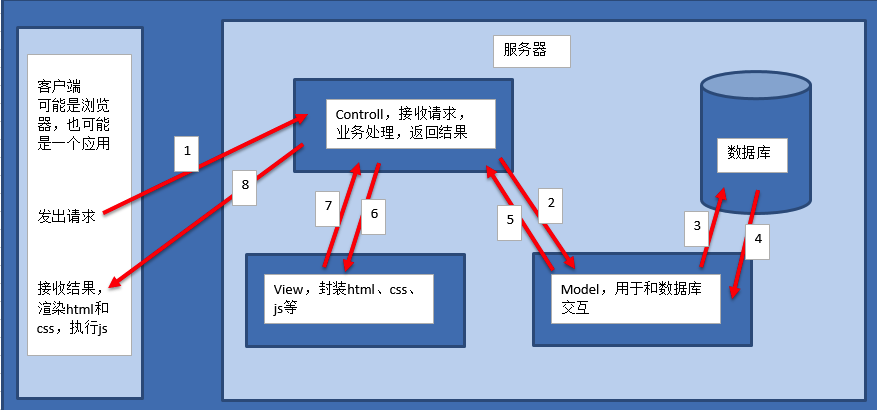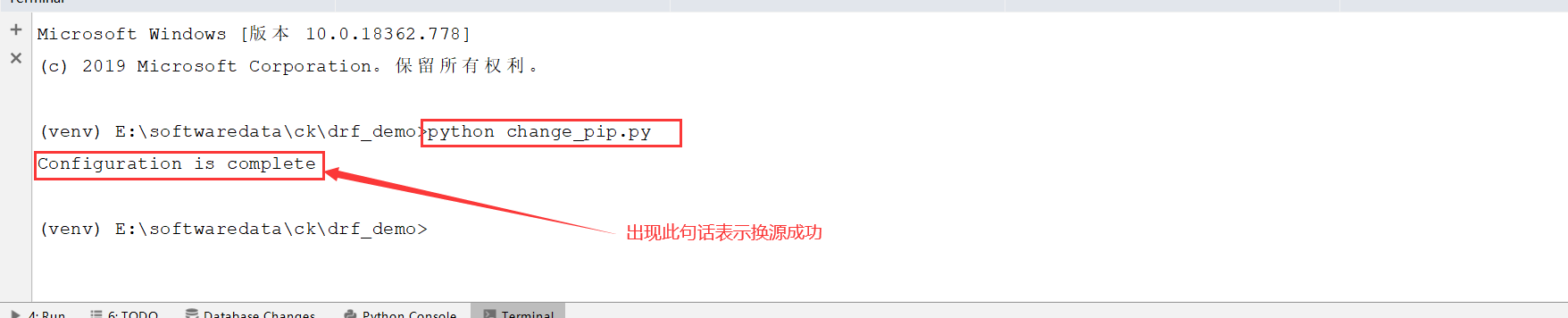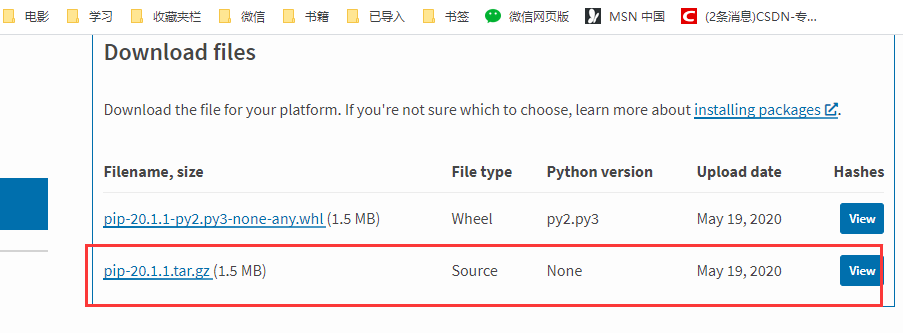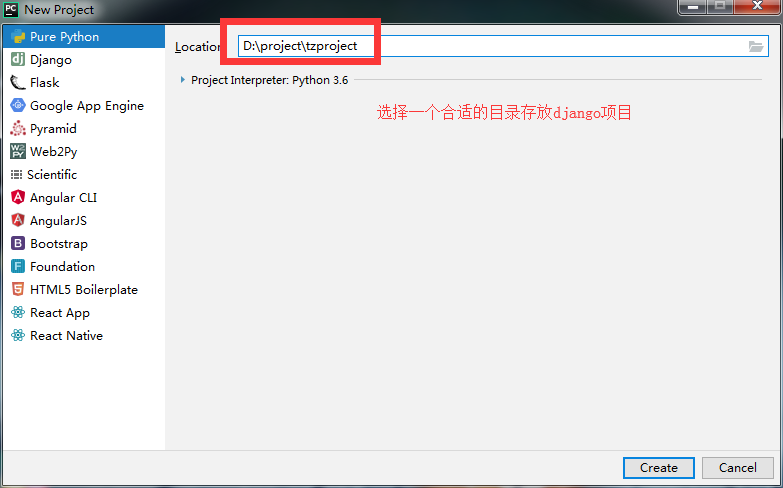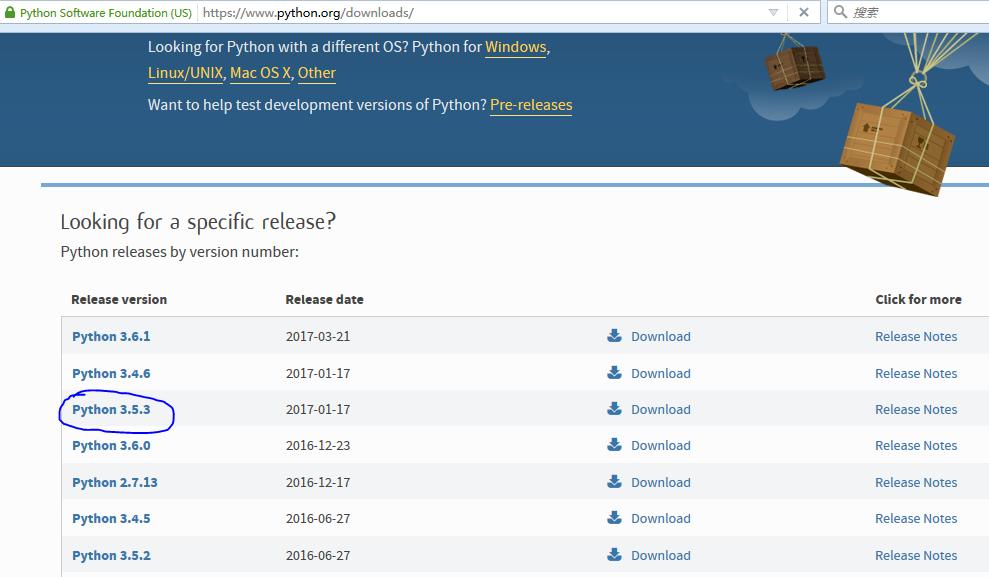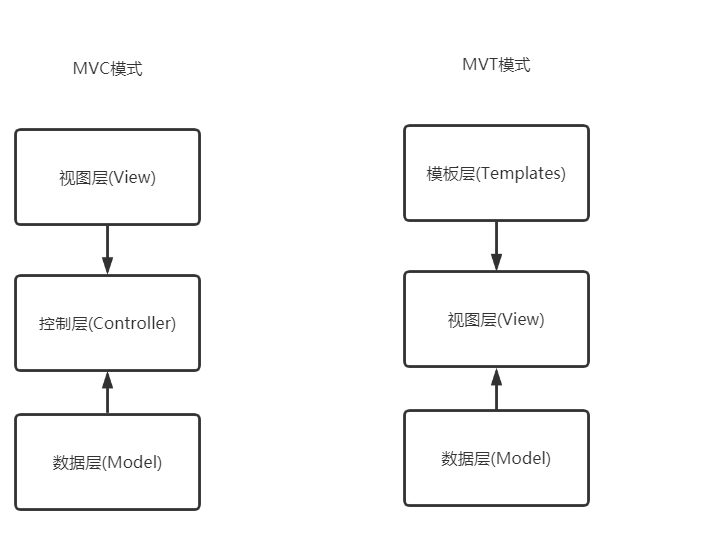Django工程環境搭建
標簽: Django
- 0、打開Ubuntu終端,進入要創建工程的目錄(桌面)——進入虛擬環境——輸入命令
django-admin startproject super_mall創建工程super_mal

- 1、pycharm打開新建的工程,依次創建下面的目錄:
- 注:我們將第一個super_mall 定義為外層目錄(工作目錄),第一個super_mall 定義為內層目錄
外層目錄:apps(存放子應用)、配置文件dev注冊子應用
內層目錄:settings/dev.py(存放配置文件),配置文件多了一層目錄,需要到manage.py文件中修改manage路徑,刪除原來的settings.py文件

內層目錄: 新建templates,修改配置文件dev.py:TEMPLATES: 下的列表加入信息: ‘DIRS’: [os.path.join(BASE_DIR, ‘templates’)],

內層目錄:utils(存放工具)
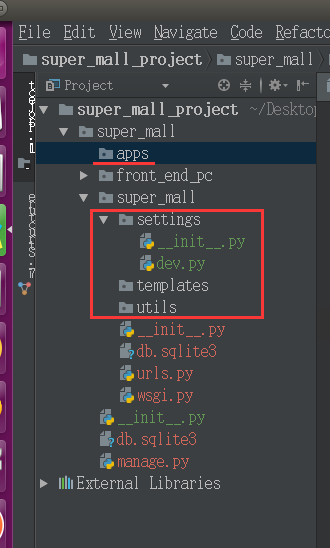
- 3、到
dev.py配置文件配置mysql數據庫信息
- DATABASES = {
'default': {
'ENGINE': 'django.db.backends.mysql', # 數據庫引擎
'HOST': '127.0.0.1', # 數據庫主機
'PORT': 3306, # 數據庫端口
'USER': 'root', # 數據庫用戶名
'PASSWORD': 'mysql', # 數據庫用戶密碼
'NAME': 'super_mall' # 數據庫名字
},
}
- 4、配置Redis數據庫:
4.1、虛擬環境下安裝:pip install django-redis
4.2、配置dev配置文件:添加下面代碼
CACHES = {
# 默認存儲信息: 存到 0 號庫
"default": {
"BACKEND": "django_redis.cache.RedisCache",
"LOCATION": "redis://127.0.0.1:6379/0",
"OPTIONS": {
"CLIENT_CLASS": "django_redis.client.DefaultClient",
}
},
# session 信息: 存到 1 號庫
"session": {
"BACKEND": "django_redis.cache.RedisCache",
"LOCATION": "redis://127.0.0.1:6379/1",
"OPTIONS": {
"CLIENT_CLASS": "django_redis.client.DefaultClient",
}
},
}
SESSION_ENGINE = "django.contrib.sessions.backends.cache"
SESSION_CACHE_ALIAS = "session"
- 5、配置過程日志(可做可不做)
內層目錄下創建:logs文件夾,下面創建文件mall.log和.gitkeep文件
配置dev配置文件(添加代碼)
LOGGING = {
'version': 1,
'disable_existing_loggers': False, # 是否禁用已經存在的日志器
'formatters': { # 日志信息顯示的格式
'verbose': {
'format': '%(levelname)s %(asctime)s %(module)s %(lineno)d %(message)s'
},
'simple': {
'format': '%(levelname)s %(module)s %(lineno)d %(message)s'
},
},
'filters': { # 對日志進行過濾
'require_debug_true': { # django在debug模式下才輸出日志
'()': 'django.utils.log.RequireDebugTrue',
},
},
'handlers': { # 日志處理方法
'console': { # 向終端中輸出日志
'level': 'INFO',
'filters': ['require_debug_true'],
'class': 'logging.StreamHandler',
'formatter': 'simple'
},
'file': { # 向文件中輸出日志
'level': 'INFO',
'class': 'logging.handlers.RotatingFileHandler',
'filename': os.path.join(BASE_DIR, 'logs/meiduo.log'), # 日志文件的位置
'maxBytes': 300 * 1024 * 1024,
'backupCount': 10,
'formatter': 'verbose'
},
},
'loggers': { # 日志器
'django': { # 定義了一個名為django的日志器
'handlers': ['console', 'file'], # 可以同時向終端與文件中輸出日志
'propagate': True, # 是否繼續傳遞日志信息
'level': 'INFO', # 日志器接收的最低日志級別
},
}
}
# 實例化日志對象
import logging
logger = logging.getLogger('django')
- 6 、
- 6.1、配置Pycharm的解釋器環境
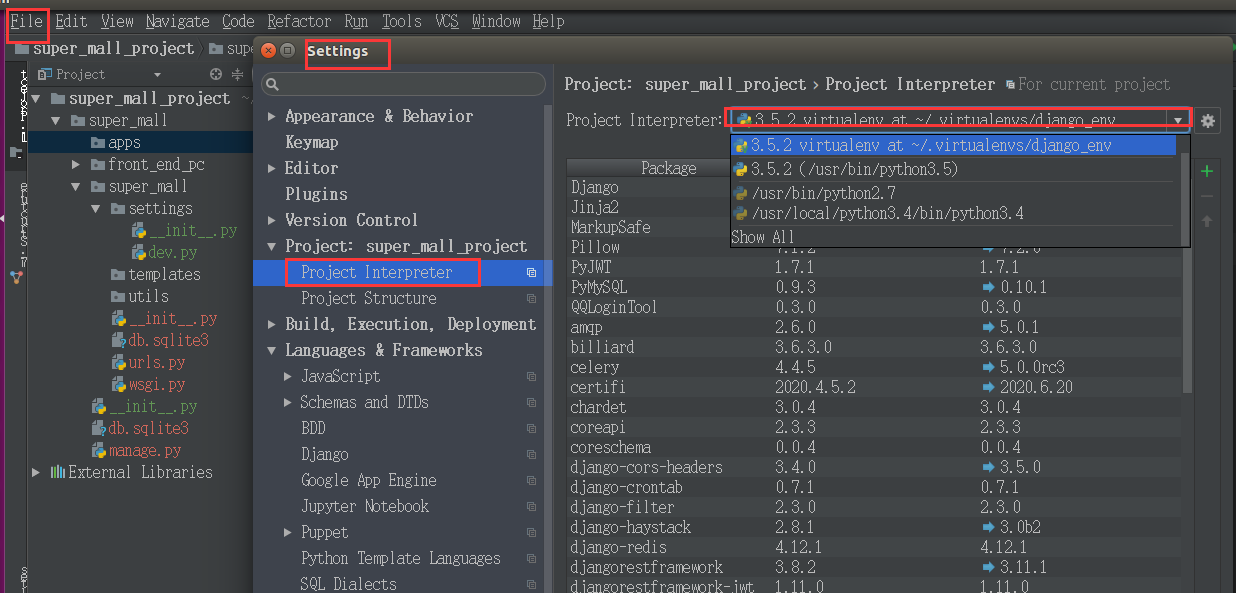
- 6.2、配置Pycharm的Django執行環境
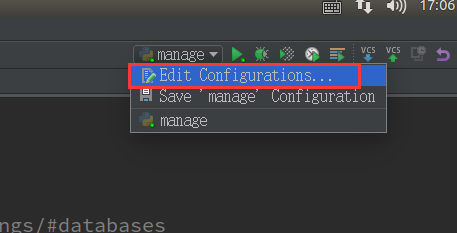

6.3、配置Pycharm的Django支持(作用于自動代碼提示!)
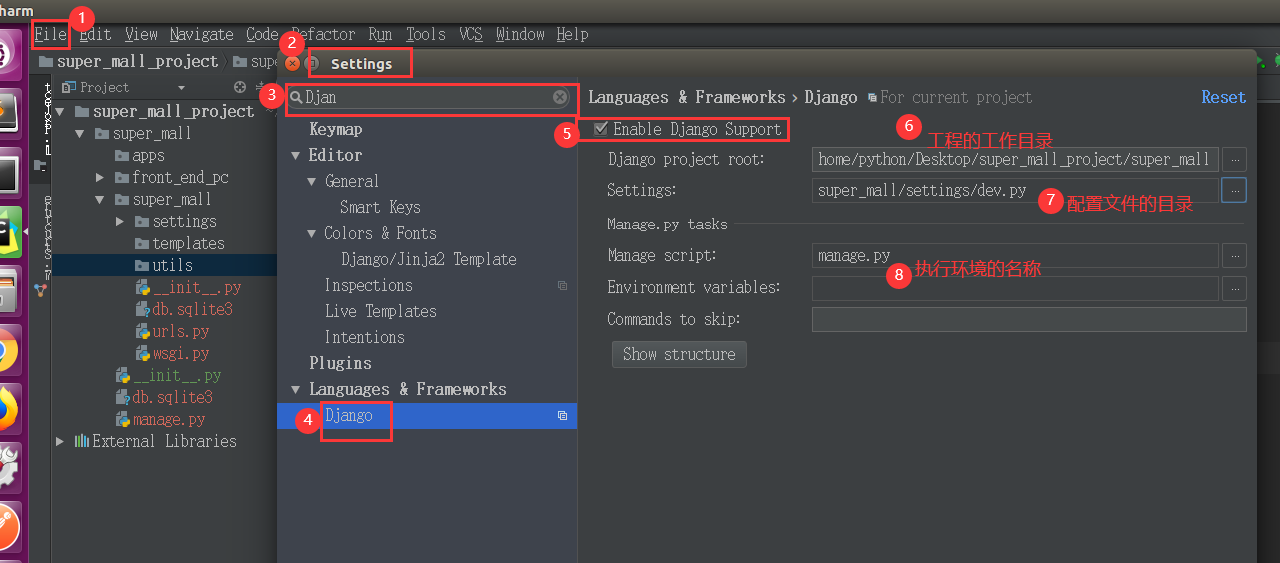
智能推薦
django環境搭建
django環境搭建 文章目錄 django環境搭建 一、軟件框架 1.**`什么是軟件框架?`** 2.MVC簡介 3.Web MVC各部分的功能 二、Django簡介 三、MVT 四、django環境搭建 虛擬環境 五、創建項目 1.**`創建項目`** 2.項目默認目錄說明 3.創建應用 4.安裝應用 5.開發服務器 一、軟件框架 1.什么是軟件框架? 舉個簡單的例子,對于一個公司來說,公司...
django入門-環境搭建
環境準備: Python 3.7.1 django 3.0.4 pycharm 環境準備 django的環境安裝非常簡單,只需用pip安裝一個django庫就可以了,編輯器選擇pycharm 換源下載 把下列文件放入change_pip.py文件中或者在最下邊下載change_pip.py cmd中運行python change_pip.py 運行pip install django...
快速-Django環境搭建
1.安裝Python 可以參照Python開發環境搭建 2.安裝 Django 方法一:pip安裝(推薦) 方法二:源碼安裝 Django官網下載 方法一:pip安裝(推薦) 下載pip pip是個安裝工具,python的工具庫都可以用pip快速安裝。 pip官網下載 解壓pip-20.1.1.tar.gz 使用cmd的python命令安裝pip 使用pip命令安裝django 打開cmd,然后回...
django項目環境搭建
項目環境搭建 一、創建django項目 1.創建python虛擬環境 2.創建django項目 1.安裝django 2.創建django項目 3.創建pycharm項目 1.選擇項目目錄 2.配置遠程解釋器 3.配置遠程項目路徑 4.設置同步配置 5.下載代碼 4.pycharm配置Django項目 二、django項目設置 1.配置模板文件 2.配置mysql數據庫 3.安裝mysql數據庫的...
Django環境搭建
Django環境搭建 一、安裝Django 檢查是否安裝成功 二、Django環境驗證 1)使用django-admin創建工程 2)創建后的工程目錄,使用tree /f 3)用python manage.py runserver 0.0.0.0:8000啟動工程,可以通過瀏覽器http://127.0.0.1:8000進行訪問即為成功。 三、Pycharm配置啟動Django工程 1)配置啟動 ...
猜你喜歡
Django開發環境搭建
Django簡介 Django是一個開放源代碼的Web應用框架,由Python寫成,是眾多Python web框架中最有代表性的一位。 Django遵守BSD版權,初次發布于2005年7月, 并于2008年9月發布了第一個正式版本1.0 ,目前最新的官方版本為2.0。 Django采用了MVC的軟件設計模式,即模型M,視圖V和控制器C。 安裝Django 一、安裝Python 1.因為django...
Django入門(搭建環境)
Django入門 1、簡介 Django是高級python Web框架,鼓勵快速開發和使用的設計。它由經驗豐富的開發人員構建,它解決了web開發的大部分問題,因此可以只專注編寫應用程序而無需重新發明輪子。它是免費,開源的。 1、特點 開發速度快 提供項目工程管理的自動化腳本工具 數據庫ORM(Object Relational Mapping)支持 模板 表單 Admin站點管理 文件管理 認證權...
freemarker + ItextRender 根據模板生成PDF文件
1. 制作模板 2. 獲取模板,并將所獲取的數據加載生成html文件 2. 生成PDF文件 其中由兩個地方需要注意,都是關于獲取文件路徑的問題,由于項目部署的時候是打包成jar包形式,所以在開發過程中時直接安照傳統的獲取方法沒有一點文件,但是當打包后部署,總是出錯。于是參考網上文章,先將文件讀出來到項目的臨時目錄下,然后再按正常方式加載該臨時文件; 還有一個問題至今沒有解決,就是關于生成PDF文件...
電腦空間不夠了?教你一個小秒招快速清理 Docker 占用的磁盤空間!
Docker 很占用空間,每當我們運行容器、拉取鏡像、部署應用、構建自己的鏡像時,我們的磁盤空間會被大量占用。 如果你也被這個問題所困擾,咱們就一起看一下 Docker 是如何使用磁盤空間的,以及如何回收。 docker 占用的空間可以通過下面的命令查看: TYPE 列出了docker 使用磁盤的 4 種類型: Images:所有鏡像占用的空間,包括拉取下來的鏡像,和本地構建的。 Con...